Πώς να αλλάξετε γραμματοσειρές στα φύλλα Google;
μικροαντικείμενα / / August 04, 2021
Διαφημίσεις
Το φύλλο Google είναι ένα χρήσιμο εργαλείο για άτομα που θέλουν να εργαστούν εν κινήσει. Είναι μια εξαιρετική πλατφόρμα για οποιονδήποτε να δημιουργήσει και να εργαστεί σε ένα υπολογιστικό φύλλο. Τώρα υπάρχουν διαφορετικές επιλογές προσαρμογής στα Υπολογιστικά φύλλα Google που δεν τα βλέπουν καν. Αλλά αν είστε κάποιος που του αρέσει να ελέγχει κάθε μικρή πτυχή του υπολογιστικού φύλλου σας, τότε μπορείτε να το κάνετε στα Φύλλα Google. Τα Φύλλα Google έχουν τη δυνατότητα να αλλάζουν ακόμη και τη γραμματοσειρά σε αυτό.
Το Φύλλο Google συνοδεύεται από μια προεπιλεγμένη γραμματοσειρά και οι περισσότεροι άνθρωποι δεν ενοχλούνται ούτε να το αλλάξουν. Αλλά αν ψάχνετε τρόπους για να αλλάξετε την προεπιλεγμένη γραμματοσειρά των Υπολογιστικών φύλλων Google, αυτό το άρθρο θα σας βοηθήσει. Εδώ, θα ρίξουμε μια ματιά σε δύο πιθανούς τρόπους με τους οποίους ο καθένας μπορεί να αλλάξει τη γραμματοσειρά στο υπολογιστικό φύλλο του. Λοιπόν, χωρίς άλλη παραλλαγή, ας το κάνουμε.

Διαφημίσεις
Πώς να αλλάξετε τη γραμματοσειρά στα Φύλλα Google;
Όπως αναφέρθηκε παραπάνω, υπάρχουν δύο τρόποι για να αλλάξετε τη γραμματοσειρά στα Υπολογιστικά φύλλα Google. Μπορείτε είτε να δημιουργήσετε ένα προσαρμοσμένο θέμα στα Φύλλα Google είτε να δημιουργήσετε ένα πρότυπο υπολογιστικού φύλλου. Και οι δύο θα σας δώσουν την επιλογή να αλλάξετε τη γραμματοσειρά στο φύλλο σας.
Δημιουργία προσαρμοσμένου θέματος:
Τα Φύλλα Google έχουν τη δυνατότητα προσθήκης θεμάτων σε υπολογιστικά φύλλα και παρέχει στους χρήστες σημαντική προσαρμογή στο περιεχόμενό τους. Όταν ορίσετε την επιλογή θέματος στα φύλλα Google, θα δείτε επιλογές για να ορίσετε τη γραμματοσειρά, το χρώμα, το φόντο κ.λπ., για το υπολογιστικό φύλλο σας. Έτσι από εδώ, μπορείτε επίσης να επιλέξετε τη γραμματοσειρά του υπολογιστικού φύλλου σας.
- Ανοίξτε ένα έγγραφο του Φύλλου Google.
- Κάντε κλικ στην επιλογή "Μορφή" στη γραμμή εργαλείων και επιλέξτε "Θέμα".

- Τώρα θα δείτε ένα διαφορετικό πλαίσιο θεμάτων στη δεξιά πλευρά της οθόνης σας. Εδώ, μπορείτε να επιλέξετε ένα από τα διαθέσιμα θέματα ή να δημιουργήσετε ένα νέο. Για να δημιουργήσετε ένα νέο, απλώς κάντε κλικ στο customize για να επεξεργαστείτε το τυπικό θέμα.

- Η προσαρμογή του θέματος θα σας δώσει την ελευθερία να προσαρμόσετε τα πάντα σύμφωνα με τις προτιμήσεις σας. Εδώ, επιλέξτε τη γραμματοσειρά της επιλογής σας μαζί με τα στυλ, το φόντο και οτιδήποτε άλλο.
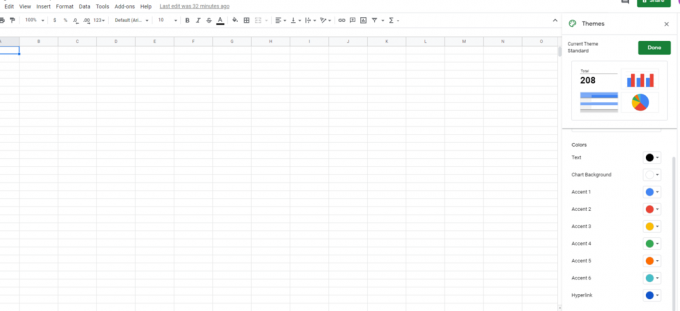
- Αφού τελειώσετε με την επιλογή σας, ονομάστε το θέμα σας και κάντε κλικ στο "Τέλος".
Όποτε θέλετε να χρησιμοποιήσετε αυτό το θέμα για μελλοντική χρήση, επιλέξτε το από την ενότητα θεμάτων σας και χρησιμοποιήστε το όσες φορές θέλετε.
Διαφημίσεις
Δημιουργία προτύπου υπολογιστικού φύλλου:
Ένα πρότυπο υπολογιστικού φύλλου σάς επιτρέπει να δημιουργήσετε επαναχρησιμοποιήσιμα υπολογιστικά φύλλα που μπορείτε να χρησιμοποιήσετε επανειλημμένα για να δημιουργήσετε παρόμοια υπολογιστικά φύλλα. Όταν επιλέγετε να δημιουργήσετε ένα νέο πρότυπο, έχετε την επιλογή να επιλέξετε τις γραμματοσειρές, τα χρώματα, τα στυλ και άλλα ανάλογα με τις προτιμήσεις σας. Αυτό είναι χρήσιμο αν θέλετε να δημιουργήσετε διαφορετικά είδη υπολογιστικών φύλλων για διάφορους λόγους όπως να δηλώσει το περιθώριο κέρδους και ζημίας, να δημιουργήσει ένα πρόγραμμα, να δημιουργήσει έναν πίνακα διατροφής και πολλά άλλα περισσότερο.
- Ανοίξτε ένα νέο έγγραφο του Φύλλου Google.
- Επιλέξτε ολόκληρο το υπολογιστικό φύλλο πατώντας τα πλήκτρα Ctrl + A.
- Ορίστε τη γραμματοσειρά, το μέγεθος της γραμματοσειράς, το χρώμα κειμένου και ό, τι υπάρχει στην κορυφή.
- Στη συνέχεια, ορίστε ένα όνομα για το υπολογιστικό φύλλο σας στο επάνω μέρος και κάντε κλικ στο εικονίδιο του μικρού φακέλου δίπλα του.
- Στη συνέχεια, δημιουργήστε έναν νέο φάκελο στη μονάδα σας από εκεί και αποθηκεύστε αυτό το υπολογιστικό φύλλο προτύπου σε αυτόν το φάκελο.

- Την επόμενη φορά που θέλετε να ανοίξετε ξανά αυτό το πρότυπο, μπορείτε να το κάνετε εύκολα ανοίγοντας το υπολογιστικό φύλλο από την αποθηκευμένη τοποθεσία. Θα ήταν καλύτερα να διατηρήσετε αυτό το αρχείο προτύπου, καθώς αυτό θα σας δώσει την επιλογή να χρησιμοποιείτε ξανά το ίδιο αρχείο για μελλοντική χρήση.
Μερικοί άνθρωποι μπορεί να συγχέουν θέματα και πρότυπα ως το ίδιο πράγμα, αλλά δεν είναι. Τα πρότυπα έχουν συγκεκριμένη μορφοποίηση για γραμματοσειρά, μεγέθη γραμματοσειρών, χρώματα κ.λπ. Εν τω μεταξύ, τα θέματα αποτελούν περισσότερα από ένα πρότυπα που συγκεντρώνονται μαζί.
Διαφημίσεις
Εάν θέλετε να αλλάξετε επιλεκτικά τη γραμματοσειρά μόνο σε ορισμένα κελιά, επιλέξτε τα κελιά των οποίων η γραμματοσειρά θέλετε να αλλάξετε και από τη λίστα επιλογών κάτω από τη γραμμή εργαλείων, επιλέξτε μια γραμματοσειρά. Εδώ επιλέξτε μια γραμματοσειρά της προτίμησής σας κάνοντας κλικ πάνω της. Στη συνέχεια, αποθηκεύστε το αρχείο. Εάν δεν βρείτε γραμματοσειρά της επιλογής σας για κάποιο λόγο, κάντε κλικ στην επιλογή Περισσότερες γραμματοσειρές στο επάνω μέρος και, στη συνέχεια, θα εμφανιστεί μια λίστα γραμματοσειρών. Εδώ, επιλέξτε τη γραμματοσειρά που θέλετε να προσθέσετε στη διαθέσιμη λίστα γραμματοσειρών και κάντε κλικ στο Ok.
Έτσι μπορείτε να προσθέσετε γραμματοσειρές στο φύλλο Google σας και να αλλάξετε ακόμη και ανάλογα με τις προτιμήσεις σας. Εάν το προεπιλεγμένο θέμα είναι λίγο βαρετό για εσάς ή θέλετε να έχετε διαφορετικά είδη γραμματοσειρών για διαφορετικούς τύπους υπολογιστικών φύλλων, τότε η αλλαγή της γραμματοσειράς είναι μια καλή επιλογή προσαρμογής που μπορείτε να δοκιμάσετε.
Τώρα, εάν έχετε οποιεσδήποτε ερωτήσεις ή απορίες σχετικά με αυτόν τον οδηγό, τότε σχολιάστε παρακάτω και θα επικοινωνήσουμε μαζί σας. Επίσης, φροντίστε να δείτε τα άλλα άρθρα μας Συμβουλές και κόλπα για το iPhone,Συμβουλές και κόλπα Android, Συμβουλές και κόλπα για υπολογιστήκαι πολλά περισσότερα για πιο χρήσιμες πληροφορίες.


![Πώς να εγκαταστήσετε το ROM Stock στο Iproda T8045PN [Firmware File / Unbrick]](/f/82a88877ca3febb8dafe14d5673d94b6.jpg?width=288&height=384)
